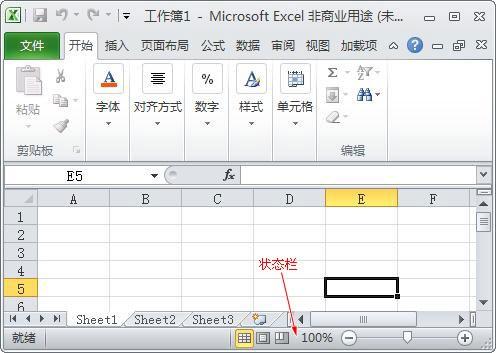CAD如何自定义图纸大小
国柱分享
CAD图纸的尺寸可大可小,这都是我们可以自定义的,但是很多同学还不知道。那么接下来下面是学习啦小编整理的一些关于CAD如何自定义图纸大小,供您参阅。
CAD自定义图纸大小的方法
按照一般步骤开始打印,选择要用的打印机,再点打印机名称右侧的【特性】
选择【图形】-【自定义特性】-再选择右下角【自定义特性】
在“尺寸是”这里随便选择一个现有的“自定义n ”,点击下方【自定义纸张尺寸】进入下一步。
如图,图纸单位改为“毫米”,然后填好图纸的宽和高(和你需要打印图纸的实际大小一致),点击【确定】进入下一步。
点了N个【确定】后会提示“修改打印机配置文件”,此时选择临时(则这个尺寸的样式只能打印一张图,打下一张时要重新设置),如果选择保存这个文件(则这个样式可以多多张图)。选好后点击【确定】进入下一步
最后回到开始的打印对话框,现在就可以按照正常的步骤打印了。
看了“CAD如何自定义图纸大小”的人还看了: